「電子保証」の申込については、弊社インターネット保証申込システム(NetDesk)から行っていただきます。
※ NetDeskを利用されていない方はこちらをご参照ください。
NetDeskでの①保証申込み、②電子証書の確認、③認証キーの取得について説明しています。
[視聴時間 6分1秒]
認証キーの発注者提出方法について、国土交通省の場合を例に説明しています
(他の発注者の場合はこれと異なる場合があります)。
[視聴時間 6分6秒]
NetDeskによる保証申込の変更点は以下の通りです。(その他はこれまで通りのお手続きとなります。)
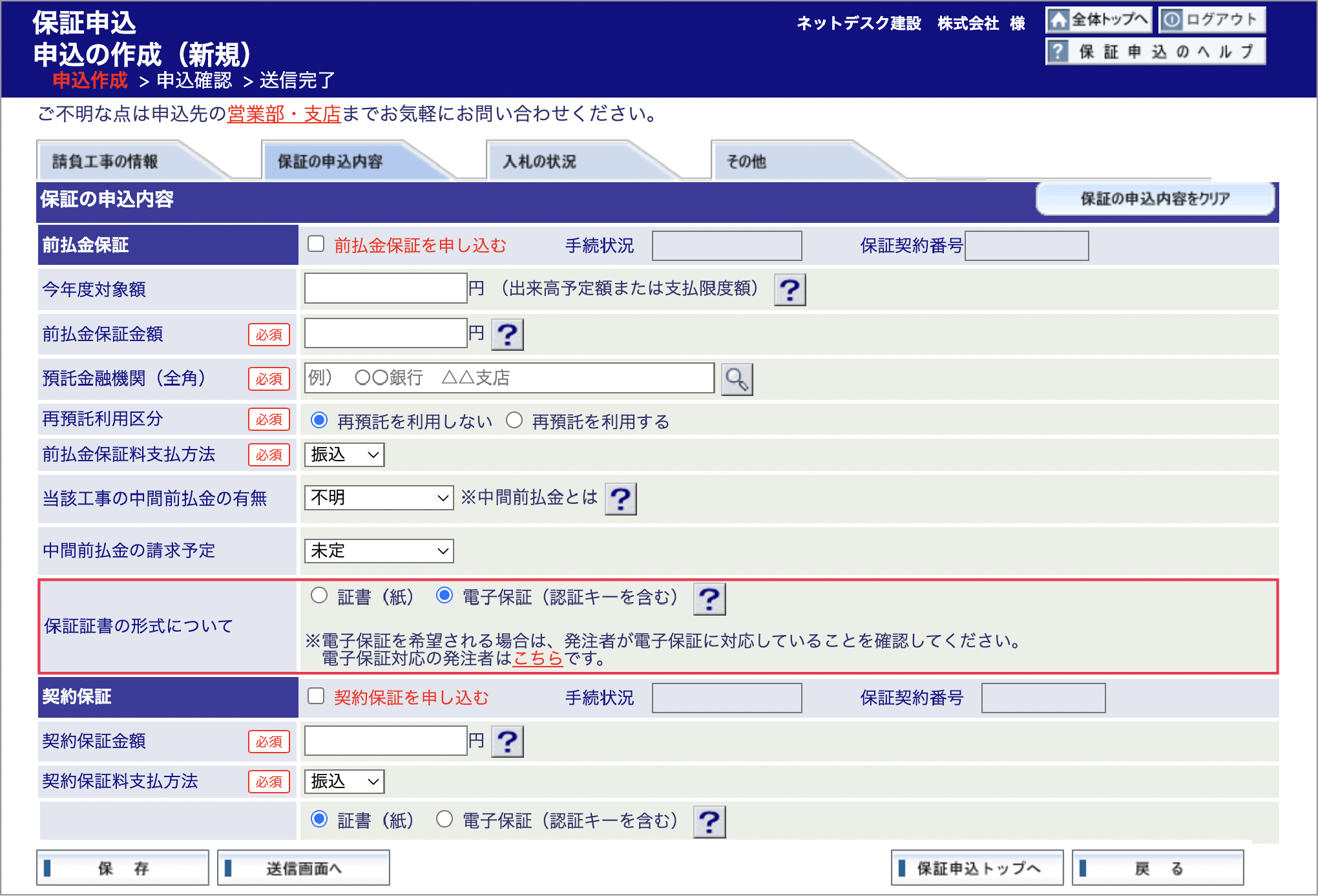
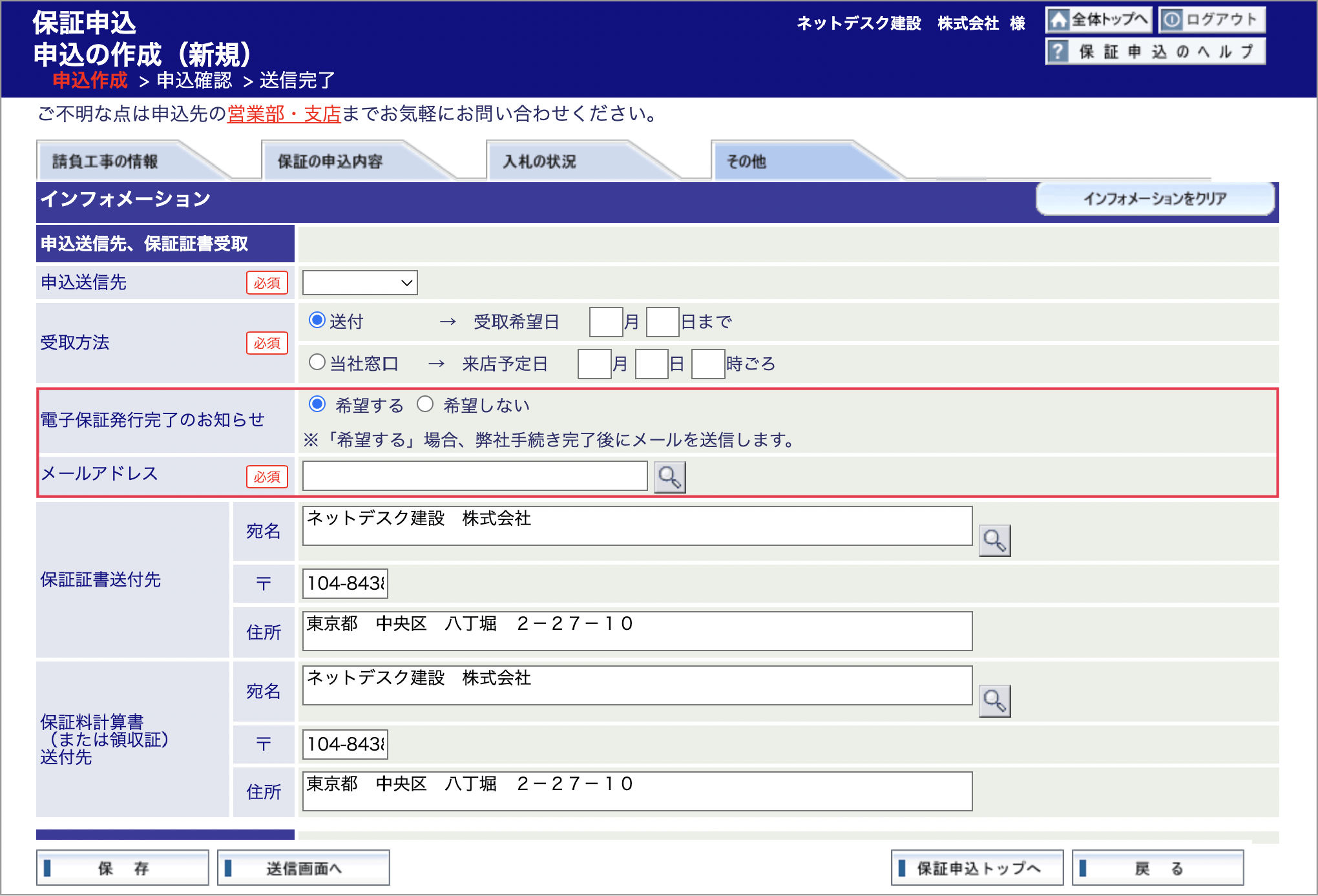
保証手続きが完了しましたら、NetDeskにおいて「電子証書」および「認証キー」の確認と取得ができるようになります(1-②「電子保証発行完了のお知らせ」で「希望する」を選択した場合、「電子保証(認証キー)発行完了のお知らせ」メールが送信されます)。
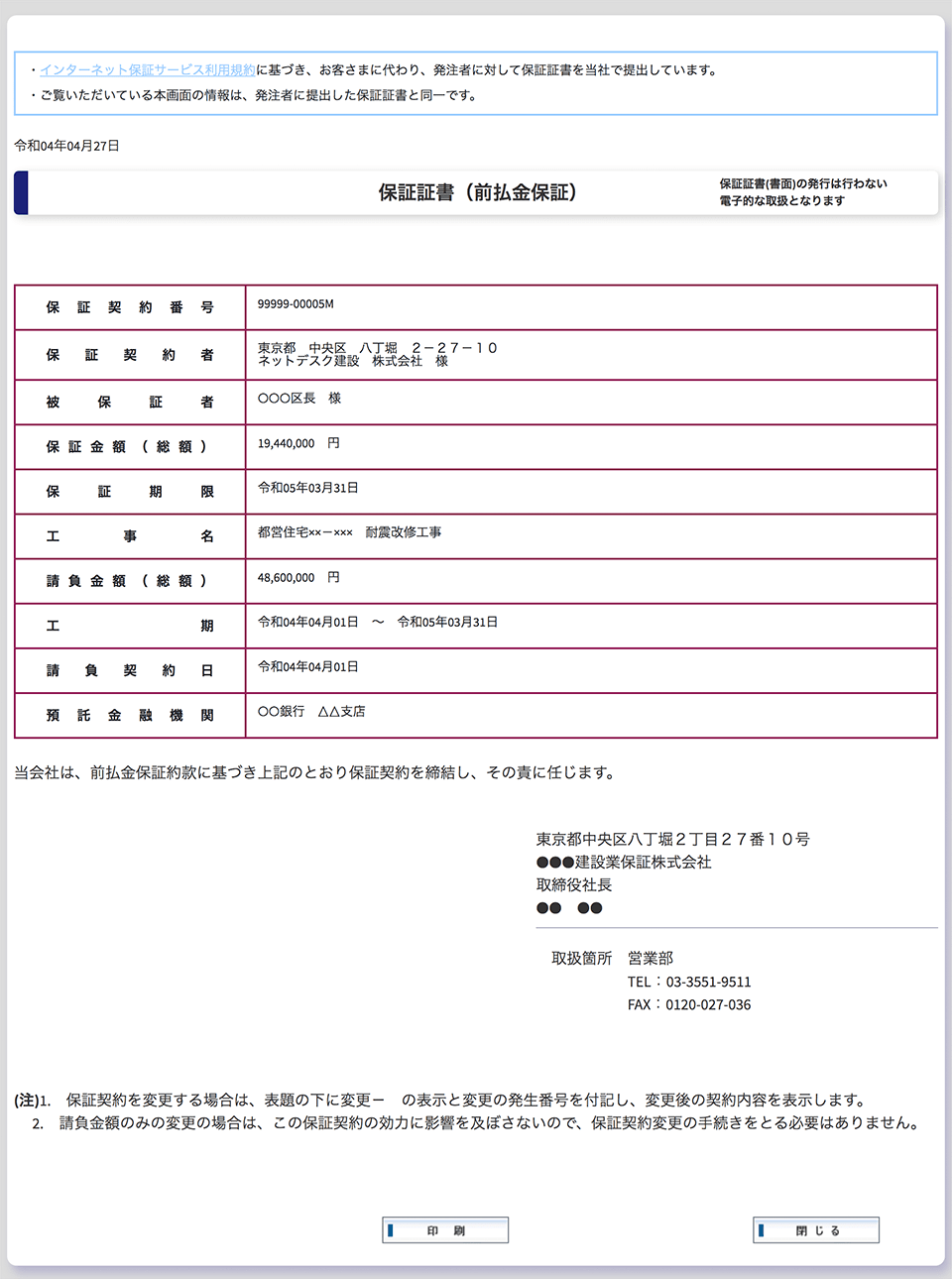
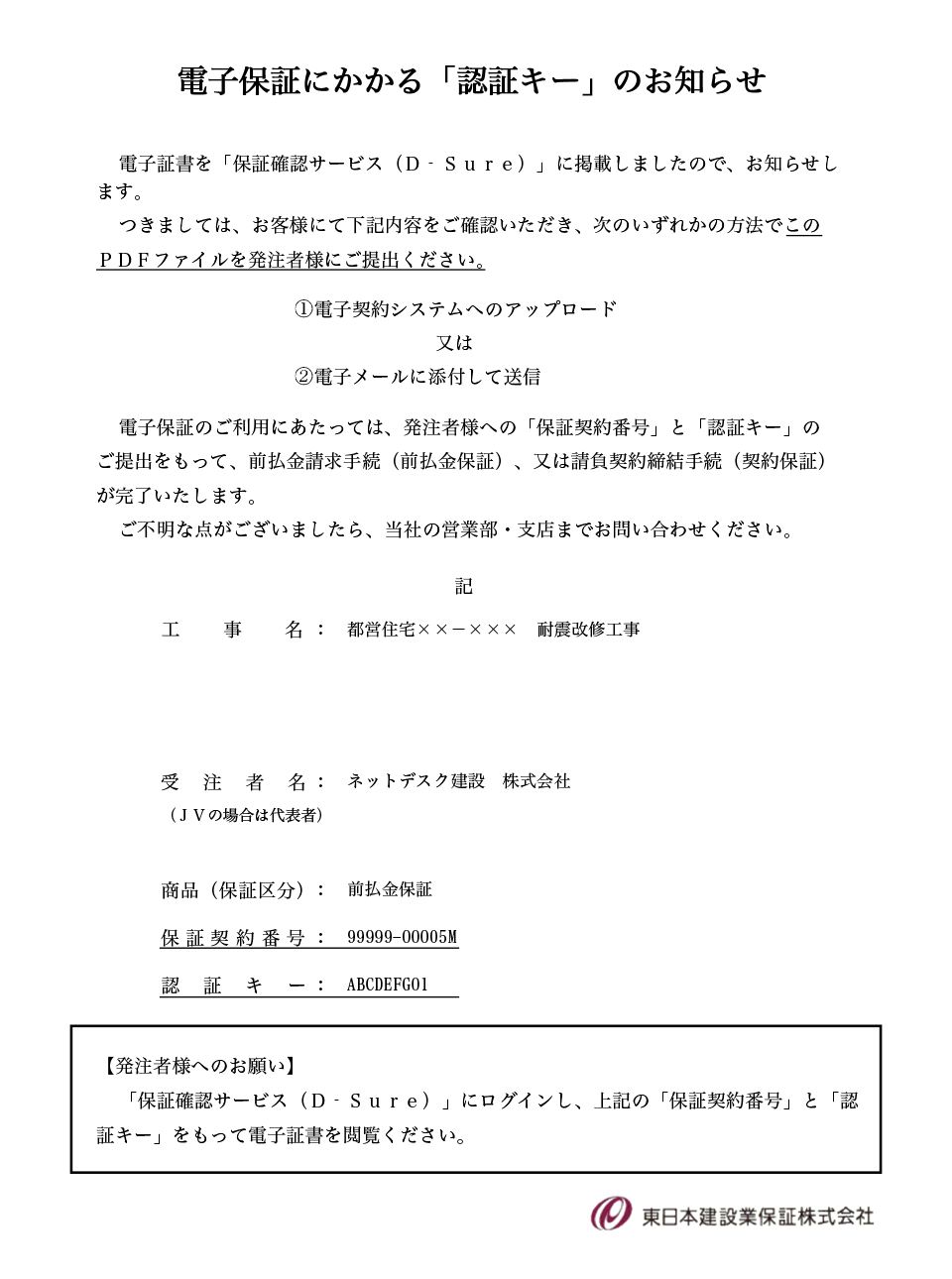
取得した「認証キー」を発注者へ提出することにより、従来の書面による保証証書を提出したことと同様の効果が得られます。
提出方法については、発注者ごとに異なりますので確認が必要です。
国土交通省発注案件の場合、「電子契約システム(GECS)」に「認証キー」を掲載します。
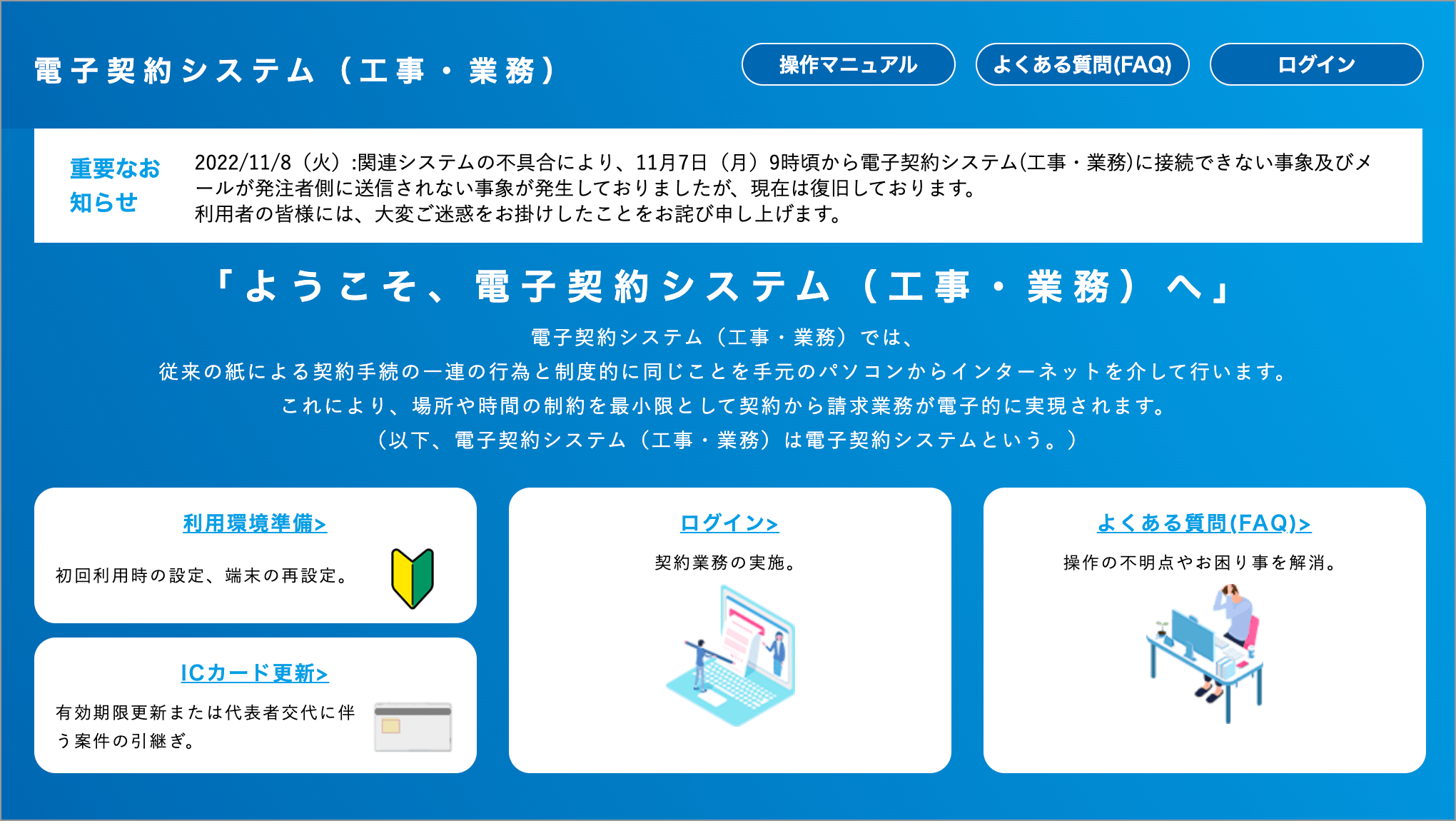
※ 国土交通省発注案件であっても、「電子契約システム(GECS)」を利用していない場合は、発注者側担当官に提出方法を確認してください。
発注者は提出された「認証キー」を使用して、「D-Sure」に保管されている「電子証書」を閲覧し、その他関係書類(「前払金請求書」など)と突合します。この手続きを経ることで、「前払金請求手続き」または「契約締結手続き」が終了します。